- 1PS提示:因為圖層已鎖定,無法編輯圖層的處理方法
- 2Adobe Illustrator CS5 序列號大全
- 3picacg蘋果版怎么找不到|picacg ios版是不是下架了介紹
- 4ACDsee注冊碼免費分享(含ACDsee18、ACDsee10等版本)
- 5蘋果iphone自動時間不準確的多種校正方法
- 6PDF瀏覽器能看3D文件嗎?PDF瀏覽器看3D文件圖文詳細教程
- 7Potato(馬鈴薯聊天)怎么注冊不了|Potato不能注冊處理方法介紹
- 8Potato(土豆聊天)怎么換頭像|Potato app更改頭像方法介紹
- 9ipad版office如何激活? office365激活的圖文說明教程
- 10最新的Adobe Illustrator CS4序列號大全
- 11Mac怎么通過設置VPN來登錄youtube等國外網站
- 12qq郵件是否已讀怎么看 QQ郵箱已經發出去的郵件怎么知道對方是否已經查看
[摘要]將wps表格中單元格完全合并的方法第一步:打開要操作WPS或Excel的表格。選擇要合并的WPS或Excel的表格的兩行或多行。第二步:在WPS或Excel的表格合并的項行后面選擇或插入新的一列或一行,然后在第一個空格輸入“=”號。如下圖第三步:然后我們用鼠...
將wps表格中單元格完全合并的方法
第一步:打開要操作WPS或Excel的表格。選擇要合并的WPS或Excel的表格的兩行或多行。
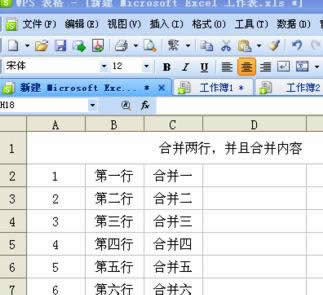
第二步:在WPS或Excel的表格合并的項行后面選擇或插入新的一列或一行,然后在第一個空格輸入“=”號。如下圖
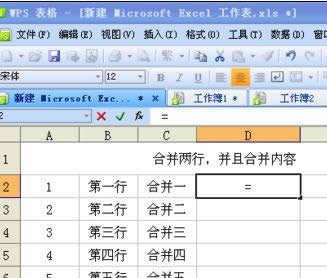
第三步:然后我們用鼠標點擊要合并的第一行的第一個內容格(即相對應等號的那一列)在等號后就會出現該內容格的坐標。如下圖

第四步:然后我們用鍵盤上shift+7輸入符號&,(即先按鍵盤上的shift,然后再按數字7鍵,注意:不是小鍵盤上的數字7)如下圖
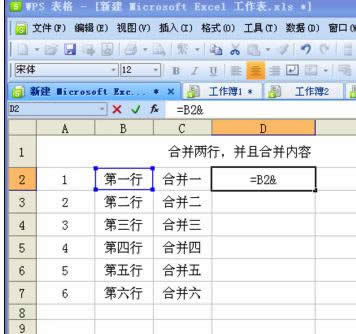
第五步:然后我們用鼠標點擊要合并的第一行的第二個內容格(即相對應等號的那一列)在&后就會出現該內容格的坐標點,如有多行就重復第四步和第五步的操作。如下圖

第六步:然后在鍵盤上點擊“回車鍵”,這樣我們就完成了第一行合并兩個表格并且合并內容的操作。如下圖
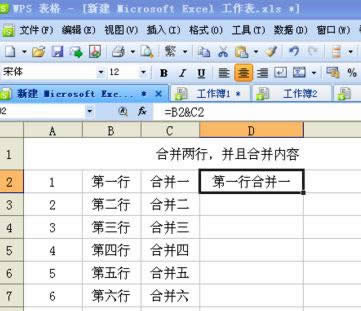
第七步:選擇已完成的第一行,鼠標左鍵拉著不松手往下拉,拉至所要合并的所有行。完成所有合并內容,但如果復制到別的地方會出現亂碼,看下面操作怎么去掉此現象
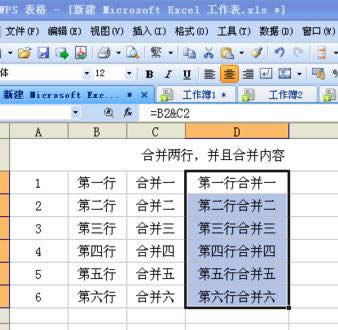
第八步:按著鼠標左鍵不松手,用下拖的方式,選擇所有合并完的表格。然后點鼠標右鍵,用鼠標左鍵選擇復制。復制所有合并表格,如下圖
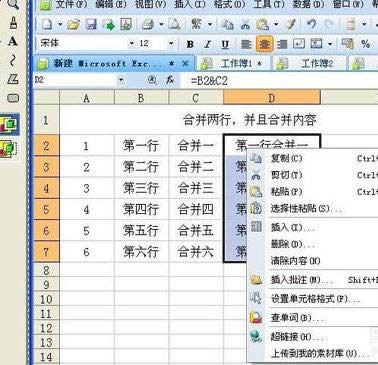
第九步:然后我們要把剛才的內容粘貼到新的表格列項中,方法是選擇在WPS或Excel的表格空白單元格單擊鼠標右鍵選擇“選擇性粘貼”。如下圖
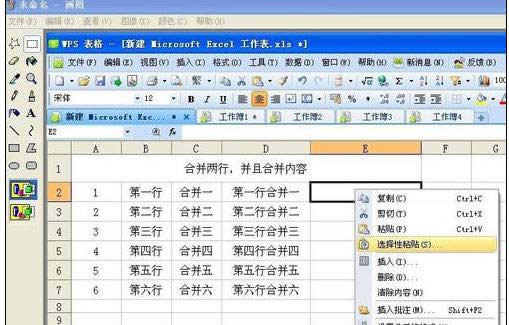
第十步:然后我們用鼠標左鍵,選擇“數值”單擊擊確定,完成。現在就可以把原來的行,及合并行刪除掉。整理表格,完成合并單元格及單元格內容的工作。
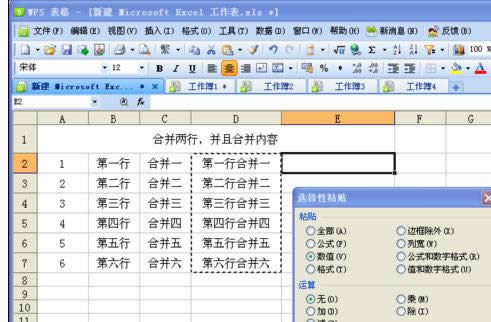
金山WPS Office專業版的安全性經過幾百家權威機構及組織證明,金山wps辦公套裝無限擴展用戶個性化定制和應用開發的需求;專為中國用戶使用習慣的量身定制的wps Office軟件,金山wps是中國最好的office辦公軟件。
推薦資訊 總人氣榜

